Ubuntu Cleaner adalah aplikasi sumber terbuka dan gratis (GPLv3) yang menyediakan antarmuka grafis sederhana untuk menghapus file yang tidak perlu dari sistem. Ini membantu menghemat ruang di hard drive Anda dan meningkatkan kinerja sistem Anda.
Kode sumber ada di profil Github untuk pembersih Ubuntu.
Fitur,
- Hapus cache browser
- Selain itu, Anda dapat menghapus cache APT
- Hapus cache gambar mini
- Hapus paket yang tidak dibutuhkan
- Hapus kernel lama
- Dan…hapus penginstal lama
Instal Pembersih Ubuntu di Ubuntu 20.04
Pembersih Ubuntu tidak tersedia dari repositori resmi Ubuntu. Pengembang menyediakan paket .deb untuk Pembersih Ubuntu yang dapat Anda unduh dan instal. Pilihan lainnya adalah repositori PPA.
Inilah yang telah saya bahas di bawah ini.
1. Pertama, instal paket software-properties-common yang membantu menambahkan PPA.
sudo apt install software-properties-common
2. Kemudian, tambahkan PPA untuk paket Pembersih Ubuntu
sudo add-apt-repository ppa:gerardpuig/ppa
3. Segarkan cache APT
sudo apt update
4. Dan terakhir, instal Ubuntu Cleaner dengan perintah berikut
sudo apt install ubuntu-cleaner
Kemudian, Anda dapat menjalankannya dari menu utama Ubuntu 20.04
Menggunakan Pembersih Ubuntu
Sekarang, buka Aktivitas dan cari pembersih Ubuntu. Di bawah ini adalah tampilan utama aplikasi yang sangat mudah dipahami.
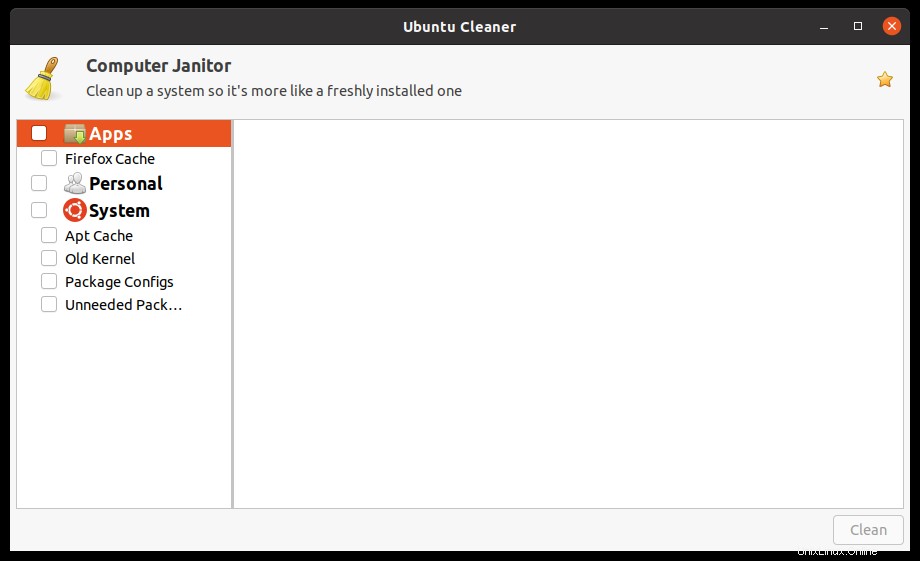
Antarmuka Ubuntu Cleaner di Ubuntu 20.04Di sisi kiri, Anda memiliki bagian yang berbeda di mana Anda dapat melakukan pembersihan.
Yang pertama adalah bagian Aplikasi yang mengacu pada konfigurasi dan file cache dari aplikasi yang diinstal.
Kemudian kami menemukan bagian yang didedikasikan untuk pengguna. Di mana kami dapat menghapus sebagian besar gambar mini.
Terakhir, bagian sistem , di mana we dapat menghapus Kernel versi lama, cache APT, konfigurasi paket, dan paket yang tidak perlu.
Seperti yang Anda lihat, aplikasi ini cukup sederhana, tetapi membantu kami menjaga Ubuntu tetap bersih.
Untuk menggunakannya, cukup pilih semua yang ingin Anda hapus dan tekan tombol Bersihkan tombol. Ingatlah bahwa Anda harus memiliki izin untuk menggunakannya.
Di akhir proses, Anda akan melihat layar seperti ini
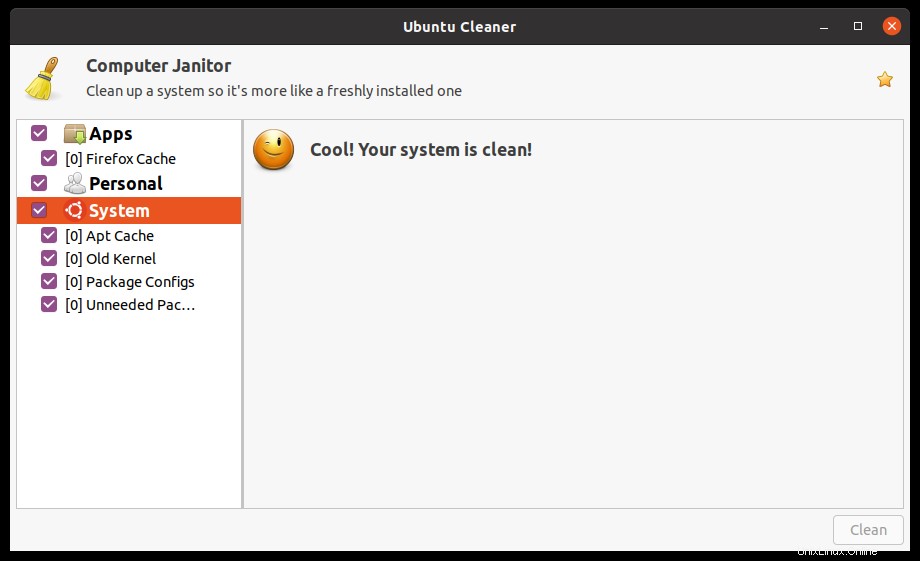
Dan begitulah mudahnya menggunakan Ubuntu Cleaner.
Kesimpulan
Dalam sistem operasi modern, kami mengunduh banyak file dari Internet yang pada akhirnya memengaruhi ruang yang tersedia di hard disk kami. Itulah mengapa ada baiknya untuk menginstal alat seperti Ubuntu Cleaner yang membersihkan sistem dari file-file ini, sehingga lebih produktif.
Jadi, selamat, sekarang dengan posting ini Anda tahu cara menginstal dan menggunakan Ubuntu Cleaner dengan cepat dan mudah.
Silakan tinggalkan kami komentar dan bagikan posting ini.